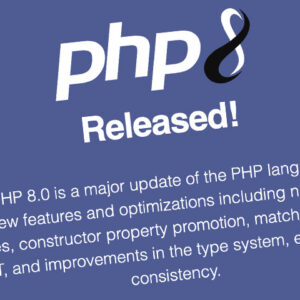「Not Found The requested URL /aaaaa was not found on this server.」
「お探しのページが見つかりませんでした。」
これらは存在しないページにアクセスした時に表示される404エラーメッセージです。
当記事では、404エラーの基本知識に加え、原因と対策について解説していきます。
目次
404エラーとは
404エラー(404 Not Found)とは、サーバーエラーの一つで、存在しないページをリクエストされた場合に発生します。404エラーが発生した際に表示されるページを404エラーページといいます。404の読み方は、「よんまるよん」と読みます。
デフォルトの404ページは、「Not Found」と記載されたシンプルなページですが、そのままではユーザーに不親切なため、下記のようなオリジナルの404ページを用意するのが一般的です。
- Apple
- GitHub
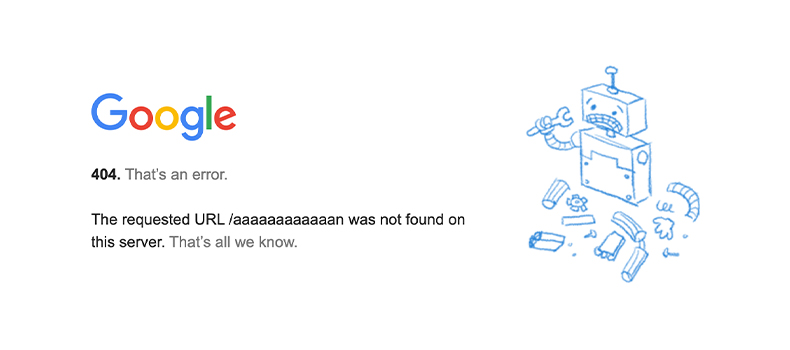
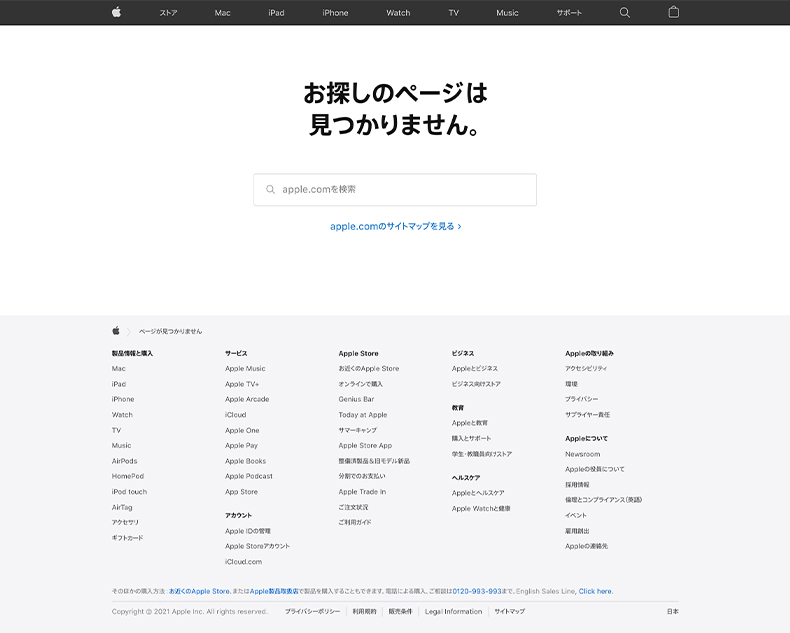
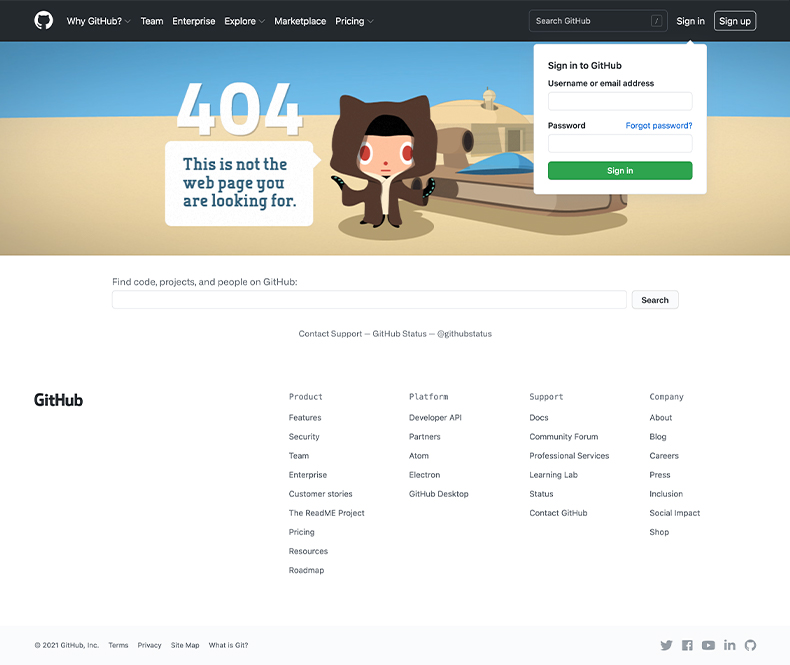
お使いのサーバーによっては、サーバーで用意されている404ページが表示されることもあります。
404エラーの原因
404ページが表示される原因には様々なものがあります。下記によくあるエラーの原因と対策をまとめましたので、意図せず404ページが表示される場合は、1つ1つご確認ください。
URLの入力ミス
アクセスしたページのURLにスペルミスがあると、404ページが表示されます。サイト上に記載しているURLに誤りがある場合は、すぐに修正しておきましょう。
また、ユーザーがURLを手動入力する時にミスをする可能性もあります。こちらを防ぐことは難しいですが、各ページのURLを短くシンプルにすることで、ミスを軽減できるかもしれません。
ページのURLが少し複雑だなと思った方は、下記を参考にパーマリンク設定を見直しましょう。

パーマリンクとは、簡単にいえばページのURLのことです。 この記事では、パーマリンクの概要やSEOへの影響、WordPress(ワードプレス)における設定方法・手順を解説します。一度設定したパーマリンクを安易に変更するとサイト運営に悪影響が出るので、記事やページを作成する前に、パーマリンクにつ...
ページが削除されている
アクセスしたページが削除されたり、URLが変更されていると、404ページが表示されます。
記事やカテゴリーを削除した後は、削除前のページが検索エンジンにインデックスされたままになり、意図しない404エラーを返す可能性がありますので、適切なページヘのリダイレクト設定を行うとよいでしょう。
下記のプラグインを使用すれば、管理画面から各ページのリダイレクト設定を行えます。

当記事では、SSL化に伴ったURL変更やサイトが移転した時に設定するリダイレクトを簡単に設定できる便利なWordPressプラグイン、Redirectionの使い方について紹介します。せっかくページに来てくれた閲覧者さんが初めて見るページが… NOT FOUND(404)だったら悲しすぎますよ...
リンク切れが起きている
リンク先のページにアクセスできない場合(リンク切れ)も404ページが表示されます。記事内に貼ったリンク先のページが削除されていたり、URLが変更されていた際によく起こります。
リンク切れが生じたら、リンクの削除・貼り直し等の修正をすぐに行うべきですが、過去に貼った大量のリンクを定期的に見直すのは厳しいですよね。
下記のプラグインを導入すれば、リンク切れを自動でチェックして修正してくれます。非常に便利ですので、今後のサイト運営にご活用ください。

2018/07/31*記事を更新しました。 2020/05/02*記事を更新しました。 サイトのリンク切れをチェックし、お知らせしてくれたり、修正してくれたりしてくれるWordPressプラグイン「Broken Link Checker」をご紹介します。リンクが切れていると、訪問者をガッカリ...
パーマリンクの生成が正しく行われていない
WordPressはパーマリンク設定等をキャッシュとして保存し、それを利用する仕様です。これらを変更した際にキャッシュが更新されず結果としてリンク切れ等の現象が発生することがあります。
特にカスタム投稿タイプやカスタムタクソノミーのスラッグを変更した際に起こります。
一度、「設定」>「パーマリンク設定」にて「変更を保存」をクリックすることで改善されるかお試しください。
- 設定>パーマリンク設定 より、「変更を保存」ボタンをクリックして、正常に表示されるかご確認ください。設定内容を変更する必要はありません。
- 同画面より、パーマリンク設定を「基本」にして保存したのち、再度お客様の設定内容のものに変更し、ページが表示されるかご確認ください。
.htaccessファイルの不具合
- スラッグを変更してパーマリンク設定を変更しても反映されない
- パーマリンク設定を変更したら表示されなくなった
該当する場合、何らかの要因で.htaccessが変更されたり、ファイル自体が削除されてしまい、設定を変更しても反映されないことがあります。
以下のWordPress公式記事を参考に、.htaccessのファイルを確認してみてください。変更の際はバックアップを必ず行ってください。
404エラーの対策
404エラーの対策は下記となります。
404ページを作成する
訪問者が404エラーに遭遇したとき、カスタム404ページを表示することで、訪問者の不満を軽減できます。
WordPressでは、テーマディレクトリに「404.php」を設置することでオリジナルの404ページを作成できます。しかし、実装には専門的な知識が必要になるため、開発者でなければ難しいです。
TCDテーマでは、デフォルトでデザインされた404ページを用意しています。例えば「SOLARIS」では、下記のように必要なナビゲーションを配置し、サイトのデザインに合った404ページを表示できます。
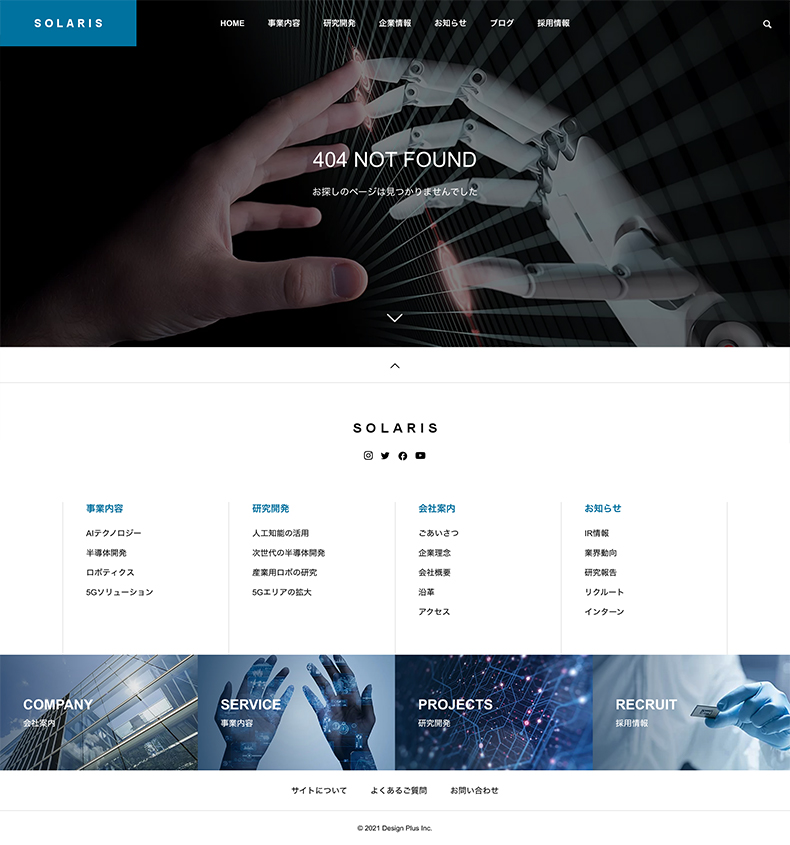
404エラーページの文言変更も可
管理画面のテーマオプションからヘッダー画像や文言を設定できますので、TCDユーザーの方は、ぜひ活用してください。
リダイレクト設定をする
ページを削除、またはURLを変更した場合、旧URLから新URLへリダイレクトを設定することで、404エラーを回避できます。一般的には、301リダイレクトを使用します。
リダイレクトの方法は下記の方法でできますが、WordPressならプラグインで対応する方が簡単です。
定期的なリンク切れチェック
「404エラーの原因」でも述べましたが、サイト内のリンク切れを減らすことで、404エラー対策となります。ページ数が増えてくるとリンク切れのチェックも大変ですので、下記プラグインを使用すると良いでしょう。

2018/07/31*記事を更新しました。 2020/05/02*記事を更新しました。 サイトのリンク切れをチェックし、お知らせしてくれたり、修正してくれたりしてくれるWordPressプラグイン「Broken Link Checker」をご紹介します。リンクが切れていると、訪問者をガッカリ...
第1回:404エラーとは
第2回:404エラーの原因と対策(当記事)
第3回:404ページを作る方法
第4回:リダイレクト設定
第5回:おしゃれな404エラーデザインまとめ